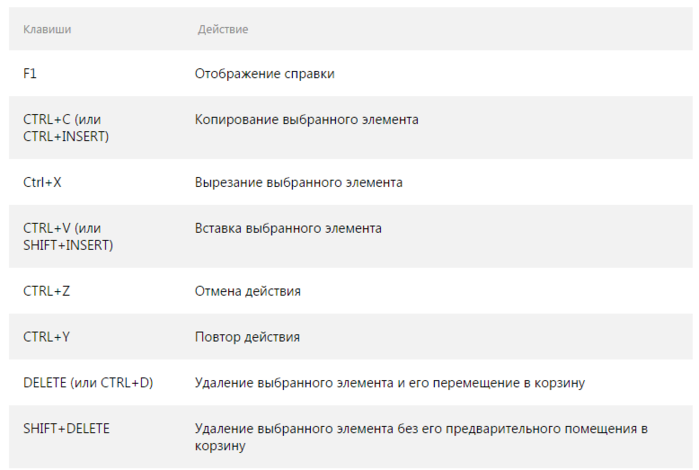-ћетки
-–убрики
- 1. *јЋ»—ј* ћќ» –јЅќ“џ (217)
- ћќ» Ѕ≈–≈“џ (8)
- ƒќћ “≈ —“»Ћ№ (6)
- ћќ» ЅќЋ≈–ќ (6)
- ћќ» ∆»Ћ≈“џ (2)
- ћќ» ѕјЋ№“ќ (11)
- ћќ» ѕќƒЅќ– » (6)
- ћќ» –јЅќ“џ + (8)
- ћќ» —”ћ » (35)
- ћќ» “ќѕџ*“”Ќ» » (15)
- ћќ» ” –јЎ≈Ќ»я (49)
- ћќ» ‘ќ“ќ-”–ќ » (25)
- ћќ» ЎјЋ»*ѕќЌ„ќ (6)
- ћќ» ёЅ » (7)
- ћќ… ¬»Ќ“ј∆ (46)
- ћќ… ‘–»‘ќ–ћ (6)
- —ќЌя (11)
- 2. ј* ¬я«јЌ»≈ (7453)
- **ƒЋя —ќЌ» (481)
- ѕример\ «ј ј«ќ¬(интернет) (217)
- *ЅќЋ≈–ќ (115)
- *∆ј ≈“џ*ѕјЋ№“ќ (879)
- *∆»Ћ≈“џ (348)
- *»–ЋјЌƒ»я+ (759)
- *»—“ќ–»я » + (42)
- *ћ +¬»ƒ≈ќ (323)
- *—”ћ » (296)
- *“ќѕџ*“”Ќ» »* (846)
- *” –јЎ≈Ќ»я (137)
- *ЎјЋ»*Ќј »ƒ » (262)
- *Ўјѕ »*ЎЋяѕ » (380)
- *ёЅ »*ѕЋј“№я (759)
- ј–“≈ћ (145)
- ЅјЅќ„ » (73)
- Ѕ–ё√√≈ (2)
- ¬џ –ќ… » (354)
- ¬я«јЌџ… ћ»– (225)
- ∆ј ј–ƒ (65)
- ∆”–ЌјЋџ+ Ќ»√» (392)
- ј…ћј+—јЋ‘≈“ » (423)
- ј–ѕ≈Ќ ќ+.... (56)
- ¬јƒ–ј“ (237)
- ”ѕјЋ№Ќ» » (54)
- Ћ≈Ќ“ќ„Ќќ≈+ (25)
- ћ»“≈Ќ » (99)
- ћќ… ƒќћ (449)
- ћќ“»¬џ (257)
- “¬ќ–ё —¬ќё ћ≈„“”... (12)
- ”«ќ–џ (439)
- ‘»Ћ≈…Ќќ≈ (298)
- ‘–»‘ќ–ћ (106)
- „ј…Ќ» јћ (35)
- ЎЌ”–џ (74)
- 3. Ѕ* “¬ќ–„≈—“¬ќ (3270)
- ƒЌ≈¬Ќ» (164)
- Ѕќ–ќ (6)
- »Ќ“≈–№≈– (165)
- *” –јЎ≈Ќ»я (120)
- Ѕќ’ќ+ (86)
- ¬»Ќ“ј∆+ƒ≈ ќ– (353)
- ¬»Ќ“ј∆+ ј–“»Ќ » (89)
- ¬џЎ»¬ ј (324)
- ƒј„ј*ѕќƒ≈Ћ » (257)
- ƒ≈ ќ »ƒ≈» (15)
- ƒ≈ ”ѕј∆ (36)
- ƒ≈Ќ№√» (39)
- ƒ≈“ » (88)
- ƒ∆»Ќ— (100)
- ƒќћ+“≈ —“»Ћ№ (150)
- «ƒќ–ќ¬№≈ (158)
- ” ЋяЌƒ»я (137)
- ћќƒј+»—“ќ–»я (280)
- ћќЋ»“¬џ (21)
- ѕј—’ј+–ќ∆ƒ≈—“¬ќ (122)
- ѕ≈„¬ќ– +Ў»“№≈ (162)
- –” ќ“¬ќ–»≈ (62)
- —¬јƒ№Ѕј (46)
- —’≈ћџ*ƒЌ≈¬ (49)
- ‘ќ“ќ (150)
- ’”ƒќ∆Ќ» » (22)
- ÷¬≈“џ ћ (287)
- 4. ¬ ”—ЌяЎ » (757)
- ћ”Ћ№“»¬ј– ј (6)
- Ѕ≈« ¬џѕ≈„ » (4)
- ¬џѕ≈„ ј —Ћјƒ јя (228)
- ¬џѕ≈„ ј —ќЋ≈Ќјя (174)
- ƒ≈—≈–“ (7)
- «ј√ќ“ќ¬ » (63)
- «ј ”— » (97)
- ј–“ќ‘≈Ћ№ (14)
- ћя—ќ (36)
- Ќјѕ»“ » (9)
- ќ¬ќў» (41)
- ѕ»÷÷ј (32)
- ѕќЋ≈«Ќќ «Ќј“№ (63)
- ѕ“»÷ј (31)
- –џЅј (56)
- —јЋј“џ (24)
- —¬„ (27)
- “¬ќ–ќ√ (78)
- ћ”ƒ–ќ≈ „“»¬ќ (234)
- ћ”«џ ј (41)
- –ј«Ќќ≈ (36)
- ‘»Ћ№ћќ“≈ ј (40)
- ћ”Ћ№“яЎ » (5)
-ћузыка
- Oscar Benton...
- —лушали: 5144 омментарии: 1
- афе ƒель ћар - ќчень расивый —аксофон.
- —лушали: 32330 омментарии: 0
-—сылки
-ѕоиск по дневнику
-ƒрузь€
-ѕосто€нные читатели
-—ообщества
—оседние рубрики: ÷¬≈“џ ћ (287), ’”ƒќ∆Ќ» »(22), ‘ќ“ќ(150), —’≈ћџ*ƒЌ≈¬(49), —¬јƒ№Ѕј(46), –” ќ“¬ќ–»≈(62), ѕ≈„¬ќ– +Ў»“№≈(162), ѕј—’ј+–ќ∆ƒ≈—“¬ќ(122), ћќЋ»“¬џ(21), ћќƒј+»—“ќ–»я (280), ” ЋяЌƒ»я(137), «ƒќ–ќ¬№≈(158), ƒќћ+“≈ —“»Ћ№(150), ƒ∆»Ќ—(100), ƒ≈“ »(88), ƒ≈Ќ№√»(39), ƒ≈ ”ѕј∆(36), ƒ≈ ќ »ƒ≈»(15), ƒј„ј*ѕќƒ≈Ћ »(257), ¬џЎ»¬ ј(324), ¬»Ќ“ј∆+ ј–“»Ќ »(89), ¬»Ќ“ј∆+ƒ≈ ќ–(353), Ѕќ’ќ+(86), Ѕќ–ќ(6), *” –јЎ≈Ќ»я(120), »Ќ“≈–№≈–(165)
ƒругие рубрики в этом дневнике: ‘»Ћ№ћќ“≈ ј(40), –ј«Ќќ≈(36), ћ”«џ ј(41), ћ”ƒ–ќ≈ „“»¬ќ(234), 4. ¬ ”—ЌяЎ » (757), 3. Ѕ* “¬ќ–„≈—“¬ќ(3270), 2. ј* ¬я«јЌ»≈(7453), 1. *јЋ»—ј* ћќ» –јЅќ“џ (217)
—очетани€ клавиш. |
Ёто цитата сообщени€ ¬ладимир_Ўильников [ѕрочитать целиком + ¬ свой цитатник или сообщество!]
|
ƒелаем скриншоты разными программами.. |
Ёто цитата сообщени€ Ћариса_√урь€нова [ѕрочитать целиком + ¬ свой цитатник или сообщество!]
—ери€ сообщений "—оздание скриншотов":
„асть 1 - ак сделать скриншот?
„асть 2 - ѕрограммы дл€ получени€ скриншотов
„асть 3 - ѕ–ќ√–јћћј ƒЋя —Ќя“»я — –»ЌЎќ“ќ¬ - Clip2net
„асть 4 - FSCapture - программа дл€ сн€ти€ скриншотов
„асть 5 - ѕрограмма дл€ сн€ти€ скриншотов 75_75_scrnstcr
„асть 6 - Ќожницы дл€ скриншотов в Windows 7
„асть 7 - ј –јЅќ“ј“№ —ќ — –»ЌЎќ“јћ»
„асть 8 - Ashampoo Magical Snap Free - программа дл€ создани€ скриншотов
„асть 9 - Ѕесплатные программы дл€ создани€ скриншотов
—ери€ сообщений "* —оздание скриншотов":
„асть 1 - ак сделать скриншот?
„асть 2 - ѕ–ќ√–јћћј ƒЋя —Ќя“»я — –»ЌЎќ“ќ¬ - Clip2net
...
„асть 6 - Ashampoo Magical Snap Free - программа дл€ создани€ скриншотов
„асть 7 - Ѕесплатные программы дл€ создани€ скриншотов
„асть 8 - ƒелаем скриншоты разными программами...
„асть 9 - ѕрограмма дл€ создани€ скриншотов - Ashampoo Snap
„асть 10 - –абота в программе дл€ создани€ скриншотов - Ashampoo Snap
...
„асть 14 - FSCapture - программа дл€ сн€ти€ скриншотов (портативна€)
„асть 15 - Carambis ScreenShooter - программа дл€ создани€ скриншотов
„асть 16 - MvScreenShot Portable - программа дл€ сн€ти€ скриншотов
|
7 скрытых функций компьютерной мыши. |
Ёто цитата сообщени€ –ј—”Ћя73 [ѕрочитать целиком + ¬ свой цитатник или сообщество!]
7 скрытых функций компьютерной мыши.
лавиатура и мышь €вл€ютс€ уже настолько привычными вещами в нашей жизни, что кажетс€ тут уж точно нас не могут подстерегать никакие сюрпризы. “ем не менее, бывает что и совершенно привычные продукты имеют не совсем очевидные свойства и функции. —егодн€ мы хотим вас познакомить, а некоторым просто напомнить о нескольких скрытых способах использовани€ компьютерной мыши.
1. ¬ыделение части текста
ћы все знаем, что дл€ выделени€ текста необходимо зажать левую кнопку мыши и провести курсором по нужному участку текста. ќднако, если нам надо выделить текст на длинной странице, то есть с прокруткой, это не всегда удобно. ѕоэтому используйте следующую комбинацию: щелкните мышкой в начале нужного места, затем перейдите в конец требуемого выделени€ и щелкните еще раз, но удержива€ при этом зажатый Shift. ¬се пространство между двум€ кликами выделитс€.
2. ѕереходы назад-вперед в браузере
¬ браузере дл€ перехода на предыдущую или следующую страницу совсем не об€зательно щелкать по соответствующим кнопкам на панели инструментов программы. ћожно просто зажать Shift и покрутить колесико мыши вперед или назад.
3. ”величение и уменьшение масштаба
¬ы можете измен€ть масштаб отображени€ открытой страницы просто покрутив скролл с зажатой одновременно на клавиатуре кнопкой CTRL. Ётот способ работает в большом количестве программ, в том числе во многих просмотрщиках изображений.
4. ƒвойной и тройной клик.
|
Ѕез заголовка |
Ёто цитата сообщени€ Ўадрина_√алина [ѕрочитать целиком + ¬ свой цитатник или сообщество!]
 Ѕесплатные программы дл€ обеспечени€ безопасности компьютера и хран€щихс€ на нем данных. |
—ери€ сообщений "ѕрограммы":
„асть 1 - ѕрограмма-20’ 20, легко делающа€ бесшовные фоны из любой картинки.
„асть 2 - ѕрограммой Clip2net Ц котора€ предназначенна€ дл€ сн€ти€ скриншотов и захвата видео с экрана .
...
„асть 7 - ачаем бесплатно лучшие √–ј‘»„≈— »≈ –≈ƒј “ќ–џ
„асть 8 - ачаем бесплатно программы дл€ создание скриншотов
„асть 9 - Ѕиблиотека бесплатных программ.
|
10 и 1 способ увеличить быстродействие вашего компьютера |
Ёто цитата сообщени€ Rost [ѕрочитать целиком + ¬ свой цитатник или сообщество!]
Ќет? Ёто - не дл€ вас? Ќу, тогда читайте ниже.
„итать далее
¬от вроде и всЄ. ј вы может ещЄ что-то предложить?
|
Ѕез заголовка |
Ёто цитата сообщени€ ‘Єдор_»ванович_—ухов [ѕрочитать целиком + ¬ свой цитатник или сообщество!]
|
ак удалить вирус-вымогатель? |
Ёто цитата сообщени€ ¬ладимир_Ўильников [ѕрочитать целиком + ¬ свой цитатник или сообщество!]
¬ последнее врем€ одним их самых распространенных типов вирусов стали так называемые вирусы-вымогатели. ≈сли ваш компьютер Ђпоймалї такой вирус, на экране по€вл€етс€ баннер с требованием отправить —ћ— на короткий номер или положить деньги на определенный номер телефона через терминал. ѕолезно будет знать, как удалить вирус-вымогатель.
ƒл€ начала запомните: отправл€ть —ћ— и пополн€ть чужой номер телефона ни в коем случае нельз€! Ќикакой код разблокировки вам, скорее всего, не пришлют, а денег лишитесь. »ногда баннер-вымогатель может маскироватьс€ под сообщение от правоохранительных органов и грозить уголовной ответственностью за хранение и распространение детской порнографии, если вы не уплатите штраф. Ќе верьте, это все тот же вирус-вымогатель, ћ¬ƒ такими методами не пользуетс€.
–аньше удалить баннер-вымогатель можно было относительно просто: достаточно было завершить процесс вируса, использу€ диспетчер задач. —ейчас вирусы стали более Ђпродвинутымиї, они умеют блокировать доступ к реестру, вызов диспетчера задач, редактирование автозагрузки и загрузку в безопасном режиме. ќни прописываютс€ в автозагрузке и Ђрадуютї вас каждый раз, когда вы включаете и перезагружаете компьютер. ак удалить вирус-вымогатель?

|
ѕолезные программы! "Ѕесплатный софт" |
Ёто цитата сообщени€ IrchaV [ѕрочитать целиком + ¬ свой цитатник или сообщество!]
—офт нужен всем и всегда и иногда приходитс€ пересмотреть массу сайтов, чтобы найти нужную утилиту или найти программу. Ѕраузеры, учебные программы, программы дл€ закачки фильмов и прослушивани€ музыки , драйвера– все это вроде бы и есть в сети, но зачастую переходишь по ссылке с поисковика, а нужной тебе программы там нет. Ћично мен€ это всегда выводит из себ€, и € решила собрать самое необходимое в один блог!
ѕри нажатии, на нужную иконку, перейдете на официальный сайт, и всегда будет сама€ нова€ верси€......
|
—оциальные сети –оссии |
Ёто цитата сообщени€ апочка_ апа [ѕрочитать целиком + ¬ свой цитатник или сообщество!]
—писок крупнейших социальных сетей, попул€рных в –оссии, некоторые из них €вл€ютс€ международными и доступны на разных €зыках.

—писок не имеет чЄткой сортировки ни по алфавиту, ни по попул€рности, внизу и вверху списка вы можете найти как сверхпопул€рную сеть, так и только набирающий попул€рность стартап.
|
Ќе верите в вы выгодные интернет-покупки? ѕопробуйте покупать с Cashmeback.ru! |
Ёто цитата сообщени€ Pepel_Rozi [ѕрочитать целиком + ¬ свой цитатник или сообщество!]
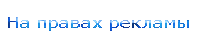
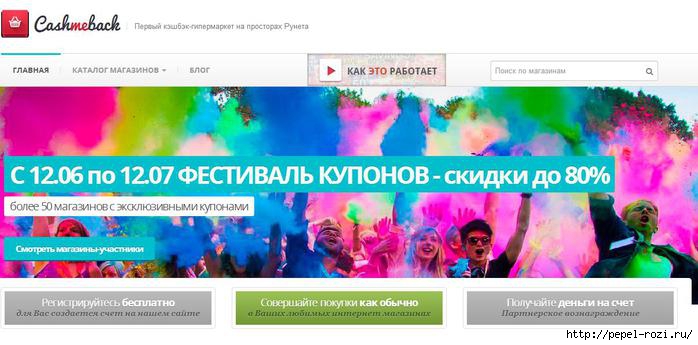
¬ один воскресный вечер € посетила сайт проекта Cashmeback по совету одной из своих подруг, котора€ регул€рно на прот€жении полугода пользуетс€ этой уникальной системой. ѕрелесть данного ресурса заключаетс€ в том, что он позвол€ет возвращать определенный процент расходов с покупок в попул€рных интернет-магазинах. ћне стало очень интересно, ведь € нередко заказываю новый гардероб из иностранных магазинов, но при этом ни на какие денежные бонусы раньше не рассчитывала, да и не знала об их существовании.
|